Cómo imprimir tus Etiquetas de Envío en PDF
Aprende a imprimir tus etiquetas de envío en unos pocos clics
Si todavía utilizas la antigua interfaz, te invitamos a consultar este artículo.
Imprimir tus etiquetas de envío nunca ha sido tan fácil con ShippyPro.
¡Aprende a automatizar este proceso que consume mucho tiempo y ahorra 40 minutos cada día!
¡Aquí te mostramos cómo imprimir sus etiquetas en PDF en unos pocos clics!
Summary:
- Cómo imprimir múltiples etiquetas en PDF
- Opciones adicionales:
- Cómo imprimir etiquetas en PDF de forma individual
- Errores y Soluciones
1. Cómo imprimir múltiples etiquetas en PDF
Puedes imprimir varias etiquetas en solo unos pocos clics desde Envio
-
Primero, selecciona los pedidos que deseas incluir. Puedes elegir todos los pedidos marcando la casilla junto a "Pedido" o seleccionarlos uno por uno:

-
Haz clic en Imprimir Etiquetas > Imprimir en PDF para generar todas las Etiquetas de Envío que has seleccionado con un solo clic.
2. Opciones adicionales
Si has seleccionado únicamente pedidos de un transportista específico que admite diferentes formatos de impresión, ajusta la configuración de las etiquetas del transportista según sea necesario.
¡Recuerda que siempre puedes editarlas haciendo clic en el ícono de engranaje!
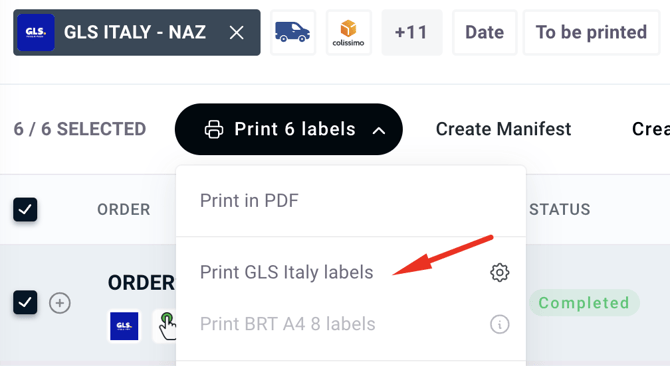
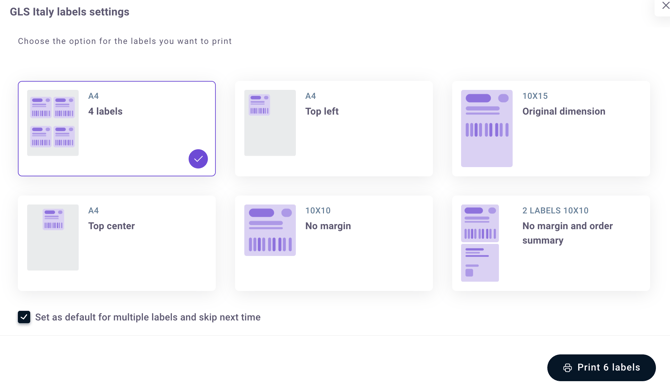
Guarda tu preferencia de impresión marcando la casilla "Establecer como predeterminado para múltiples etiquetas" para omitir este paso en la próxima vez.
Luego, haz clic en "Imprimir Etiquetas".
3. Cómo imprimir etiquetas en PDF de forma individual
Con ShippyPro, imprimir tus etiquetas de envío de manera individual es muy sencillo si así lo necesitas.
Sigue estos pasos fáciles:
- Encuentra tu pedido utilizando la herramienta de búsqueda o selecciona el filtro predefinido "Por imprimir".
- En la columna de Documentación, encontrarás la Etiqueta de Envío lista para ser impresa.
- Haz clic en el ícono de la etiqueta para abrir la etiqueta de envío en una nueva pestaña.
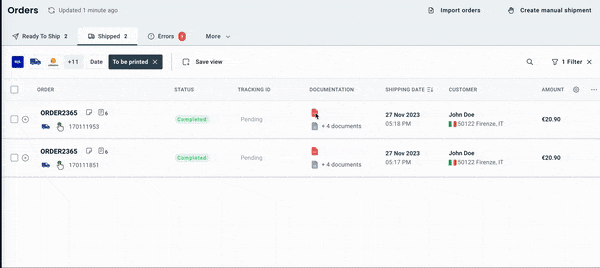
4. Errores y soluciones
¿Por qué no aparece el PDF si selecciono todos mis pedidos?
Si seleccionaste todos tus pedidos y recibes un mensaje de error 524, significa que el número de pedidos seleccionados es demasiado alto. Te recomendamos que selecciones una cantidad menor para evitar que este problema vuelva a ocurrir.
¿Puedo cambiar el formato de impresión?
¡Por supuesto! Puedes seleccionar el formato que deseas aplicar a tus etiquetas desde la sección Transportistas > Editar y luego cambiar de PDF a ZPL o viceversa.
Ten en cuenta que este cambio no se aplicará de forma retroactiva, por lo que solo afectará a los envíos futuros.
Recibo el mensaje "Por favor, confirma nuevamente la selección de impresión de pedidos desde el menú".
Haz clic en F5 para actualizar la página y luego repite el procedimiento.
Asegúrate de haber seleccionado correctamente todos los pedidos que deseas imprimir.
¿Cómo puedo saber si ya he impreso esa etiqueta?
Una vez que hayas abierto la etiqueta de envío, aparecerá un ícono de impresora verde junto al ícono de la etiqueta.
Consejo: también puedes filtrar los pedidos que aún no han sido impresos haciendo clic en Filtros > Por imprimir.
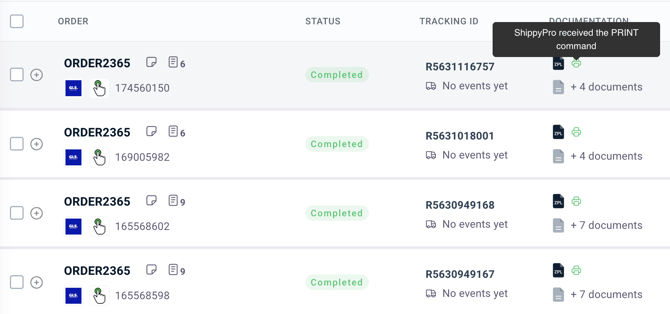
Cómo imprimir tu etiqueta junto con el Resumen del Pedido
Tienes dos opciones para realizar este proceso:
-
Preferencias de impresión:
Desde Mi Perfil> Print Preferences tienes la posibilidad de configurar la impresión automática de tu Etiqueta y el Resumen del Pedido.

- Etiquetas de Envío
Desde la sección Enviados, selecciona el pedido del cual deseas imprimir la Etiqueta y el Resumen del Pedido. Haz clic primero en Imprimir Etiquetas y luego en Más Acciones > Crear Resumen del Pedido.
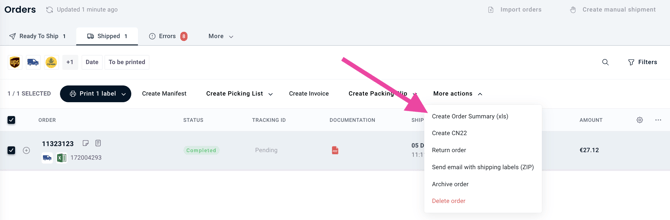
Con el primer método, podrás imprimir ambos documentos de manera sucesiva y automática, mientras que el segundo procedimiento te permitirá gestionarlos de forma individual.
Ten en cuenta que esta opción solo está disponible en formato A4.
¿Por qué recibo el error 524?
Este error indica que estás intentando imprimir demasiadas etiquetas al mismo tiempo. Te recomendamos que intentes seleccionar una cantidad menor de pedidos para evitar este inconveniente.
Las etiquetas no se están imprimiendo en el orden que deseaba, ¿qué puedo hacer?
Este problema con el desorden en la impresión suele ocurrir porque los transportistas no devuelven las etiquetas en el orden que solicitamos, especialmente cuando se utiliza el formato ZPL. ¡No te preocupes, tenemos una solución! Sigue estos pasos:
- Clasifica los pedidos a enviar utilizando cualquier criterio que no sea la fecha (por ejemplo, el total en orden ascendente).
- A continuación, genera la lista de picking y/o la lista de pedidos en formato XLS.
- Luego, procede a generar las etiquetas.
- Después, vuelve a clasificar los pedidos enviados aplicando la misma lógica que utilizaste anteriormente (por ejemplo, el total en orden ascendente)
- Imprime las etiquetas.
No puedo imprimir la etiqueta después de 90 días
Las etiquetas de envío se conservan en nuestra base de datos durante un periodo de 90 días.
THIS DOCUMENT PROBABLY USES A COMPRESSION TECHNIQUE WHICH IS NOT SUPPORTED BY THE FREE PARSER SHIPPED WITH FPD
Si te encuentras con este error, póngate en contacto con nuestro Soporte para bajar la versión de PDF.
¿Cuántas etiquetas puedo imprimir al mismo tiempo?
Te recomendamos imprimir hasta 100 pedidos a la vez para garantizar un rendimiento óptimo.